¿Qué tal estan esos chavales de la droga? Bien, creo que si estás aquí es porque quieres aprender
a insertar tiles, ¡Aprenderemos a insertar tiles al estilo más reventao!
Antes de nada, todo lo que necesitaremos:
- Paint XP (Sirve cualquiera, pero preferiblemente este)
- Character Maker Pro
- Advance Map 1.92 (Esta versión no suele dar ningún problema)
- Tiles que queramos insertar
¿Lo tienes ya todo? ¡Pues manos a la obra!
Antes de nada, decidir qué tiles queremos escoger y de qué tipo van a ser "Árboles/pasto, Lago/mar, Montaña/rocas..."
En este caso vamos a crear un tileset con todos los tiles posibles de árboles, pasto, flor, etcétera.
- Abrimos el Paint y vamos recopilando todos los tiles.
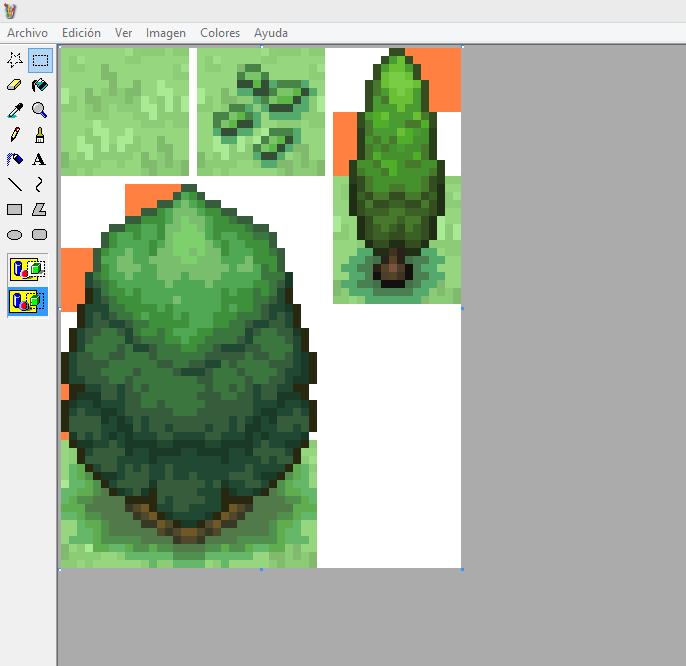
Estáis viendo que he seleccionado estos tiles, lo que debemos hacer es pintar el fondo con un color "Llamativo"
para diferenciar el color "Invisible" que en este caso es el color del fondo de la plantilla.
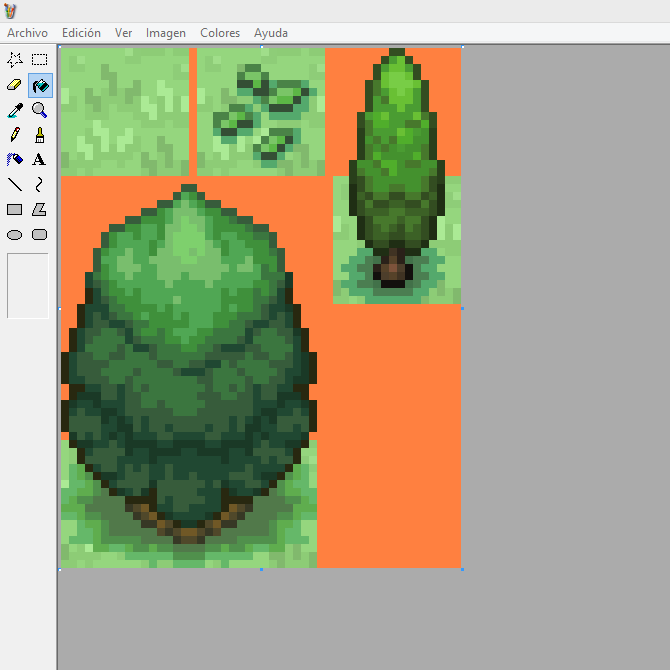
Ahora vamos a ------> Archivo/Guardar Como -----------> Mapa de bits de 24 bits (*.bmp;*.dib)
Guardamos la imagen en formato "bmp 24 bits" (Si la guardáis en otro formato suele dar problemas)

Una vez guardado con un nombre sugerente para que no se nos pierda abrimos el archivo que acabamos de guardar con Character Maker Pro.
- Abrimos el character maker pro y cargamos los tiles que recopilamos del paint.
Ahora debemos fijarnos bien en esta parte:
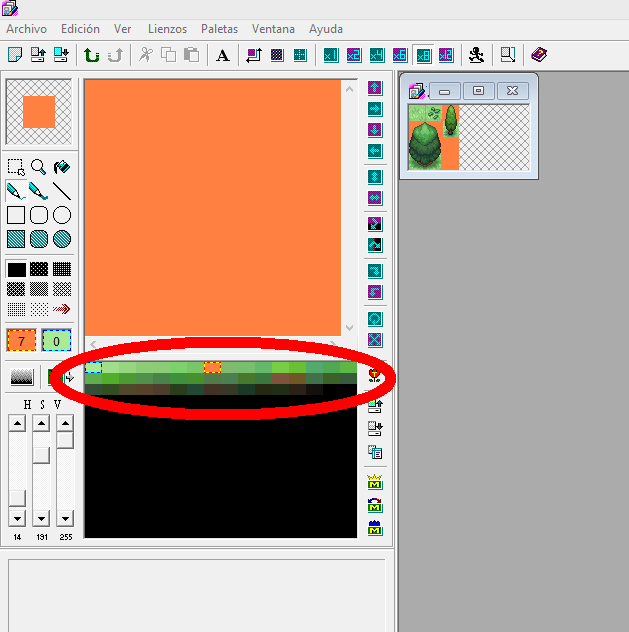
Vemos los colores que tiene nuestro tileset, cada tileset acepta 16 colores, así que solo podemos tener la primera fila como mucho, si tiene más colores habrá que ir quitando.
- Primero vamos a poner el color del fondo "Naranja", en primer lugar.
Ya tenemos el color de fondo en primer lugar, ahora tenemos que ir quitando todos los colores que nos sobran y no necesitemos hasta tener la primera fila solo con los colores del tileset, hasta tener 16 colores (Resulta algo tedioso, pero con paciencia se hace todo)
Tenemos que tenerlo tal que así:
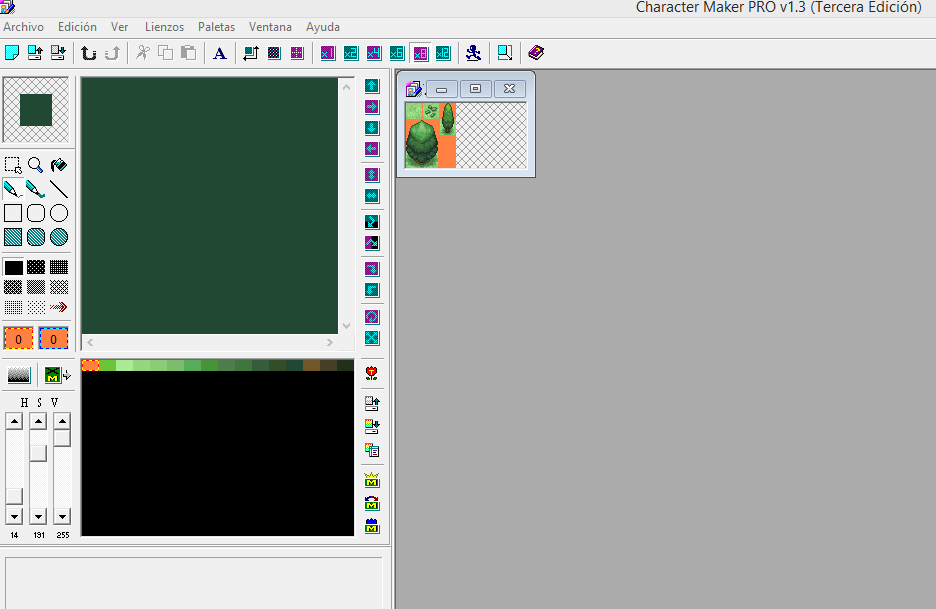
¿Veis? Ya tenemos 16 colores, que son la primera fila, se siguen viendo igual prácticamente. (Ya os digo, que hay que tener muuucha paciencia)
Ahora vamos a ------- Archivo/Guardar Como ------> 16 colors bitmap (*.bmp) y lo guardamos con el nombre que queramos.
Ahora sin cerrar el character maker pro, después de guardar nuestros tiles, vamos a "Guardar paleta"
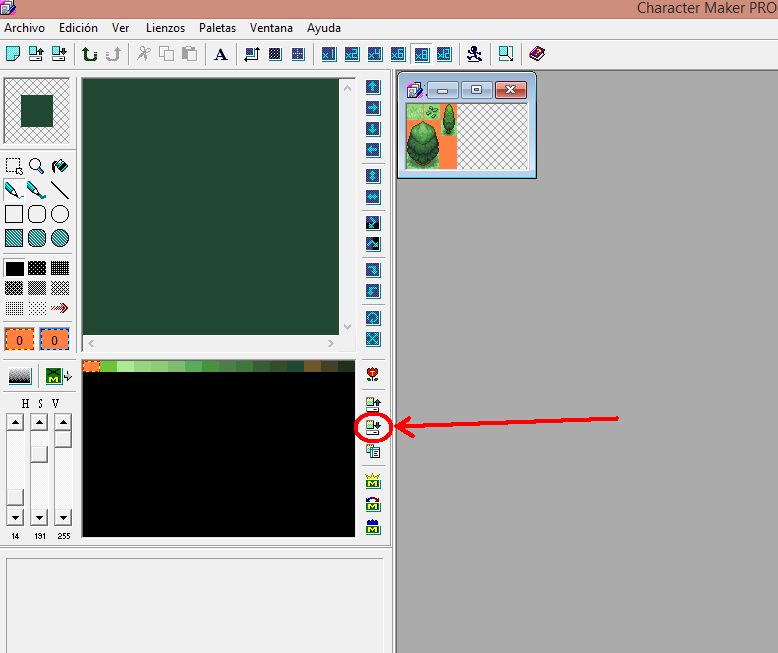
Se nos abre la ventana, colocamos el nombre a la paleta y lo guardamos en el único formato que nos deja guardar.
¡Ya tenemos todo listo!
- Abrimos Advance Map ¡Estamos ya mucho más cerca de insertar los tiles!
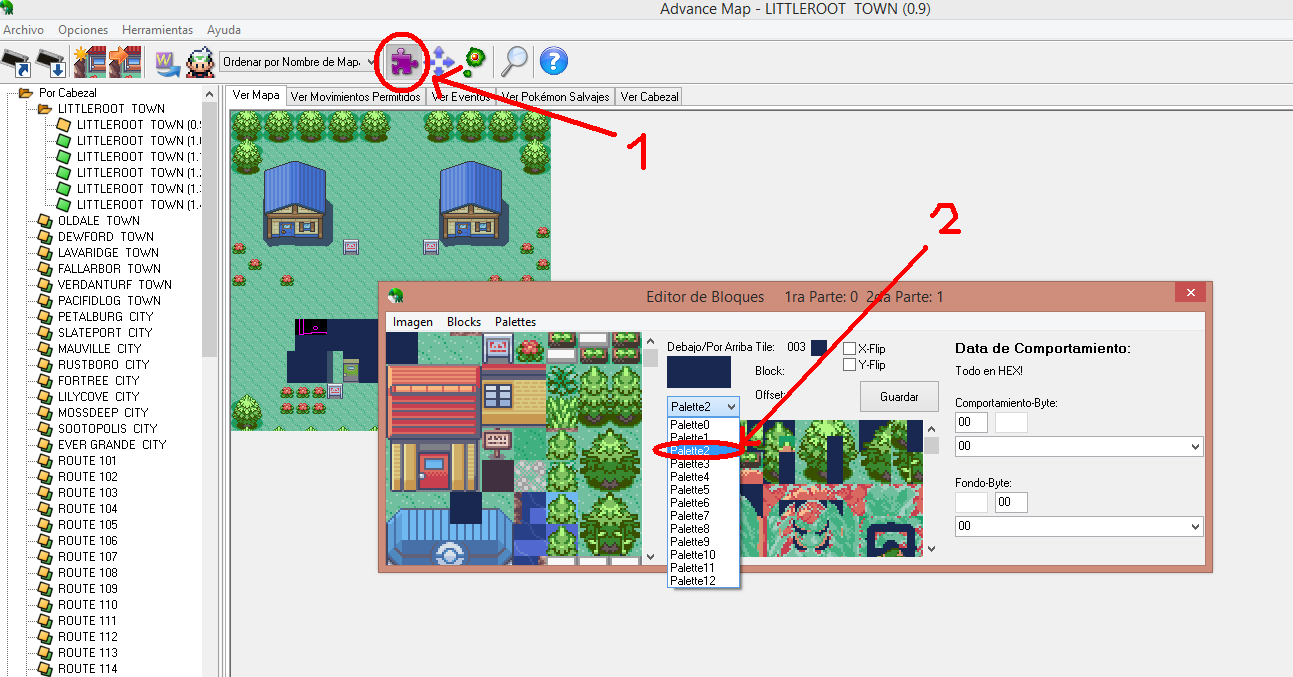
Pulsamos la pieza del puzzle, se nos abre la ventana y seleccionamos la paleta que queremos editar, en este caso es la del color de los árboles y el pasto.
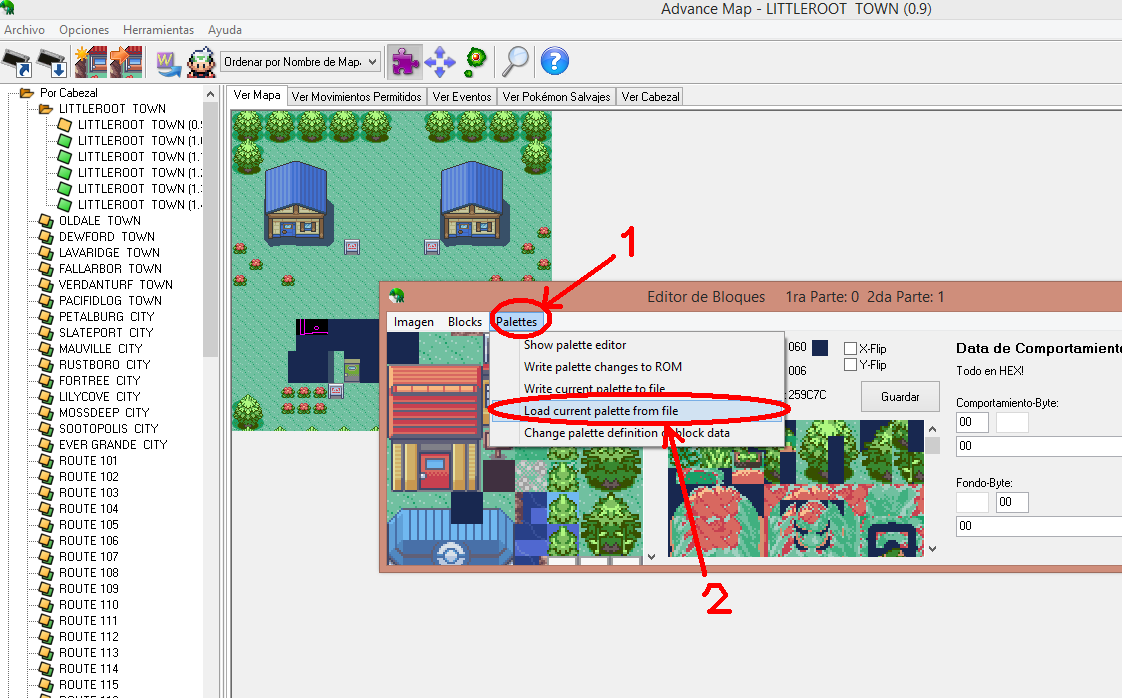
Cargamos la paleta que guardamos del character maker pro, recordad que tenemos que seleccionar el .act para que podamos ver la paleta que queremos cargar
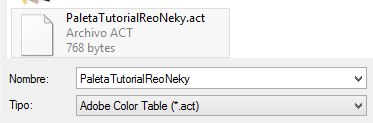
Una vez cargada la paleta, tenemos que guardar la paleta en el rom, tal cual como la siguiente imagen:
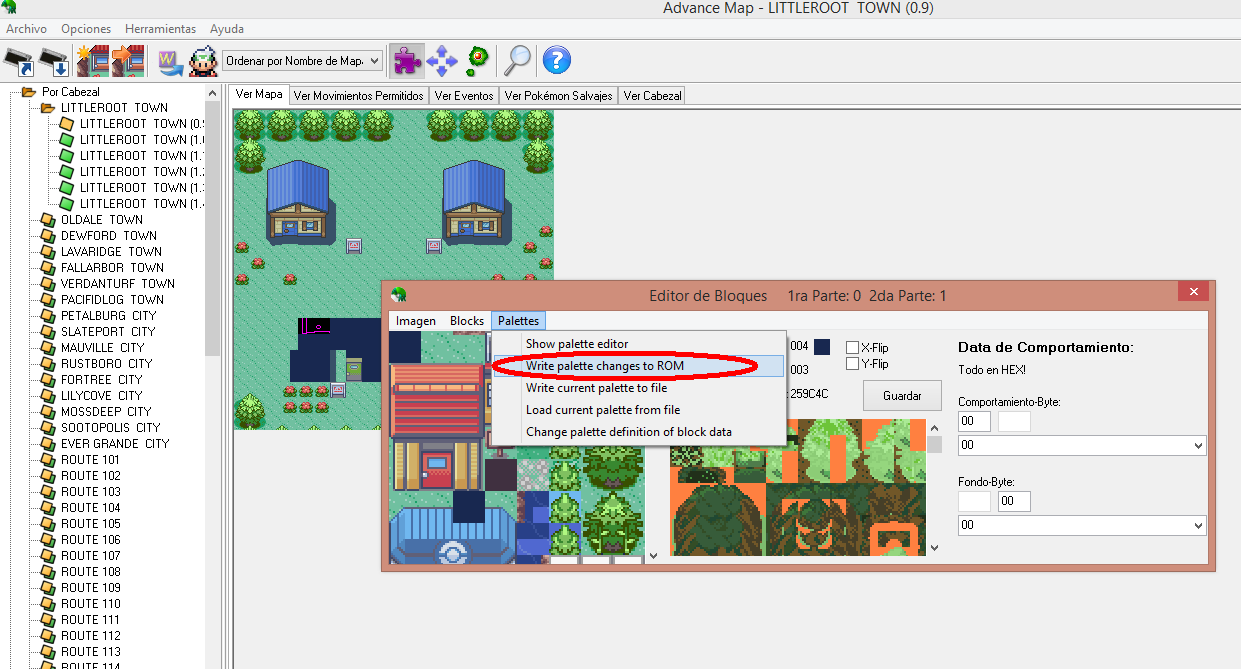
Ahora tenemos que exportar el tileset 1 para poder meter nuestros tiles de árbol y pasto:
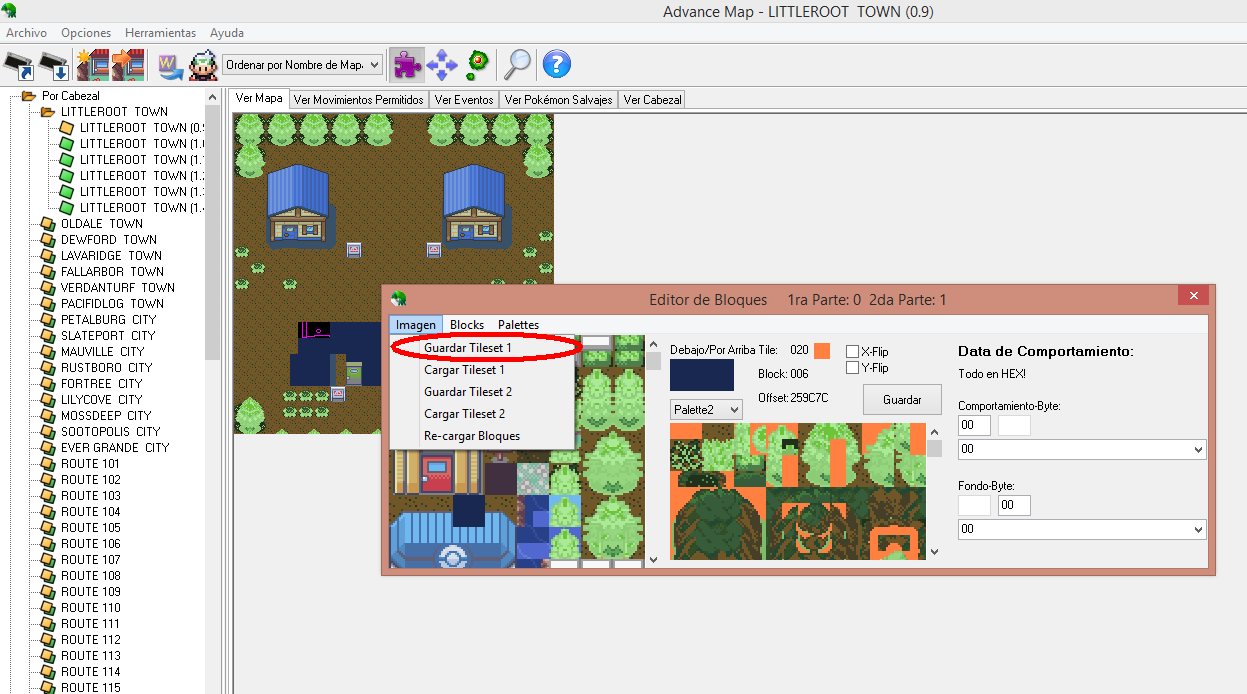
- Abrimos el tileset con paint y pegamos nuestros tiles en él, tal que así:
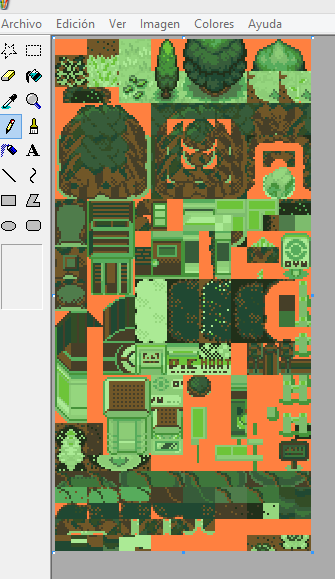
Una vez hecho, le damos a "guardar" nunca a "guardar como".Una vez guardado el tileset con los tiles que queremos insertar, vamos a advance map y cargamos el tileset.
Una vez cargado, le damos a re-cargar bloques.
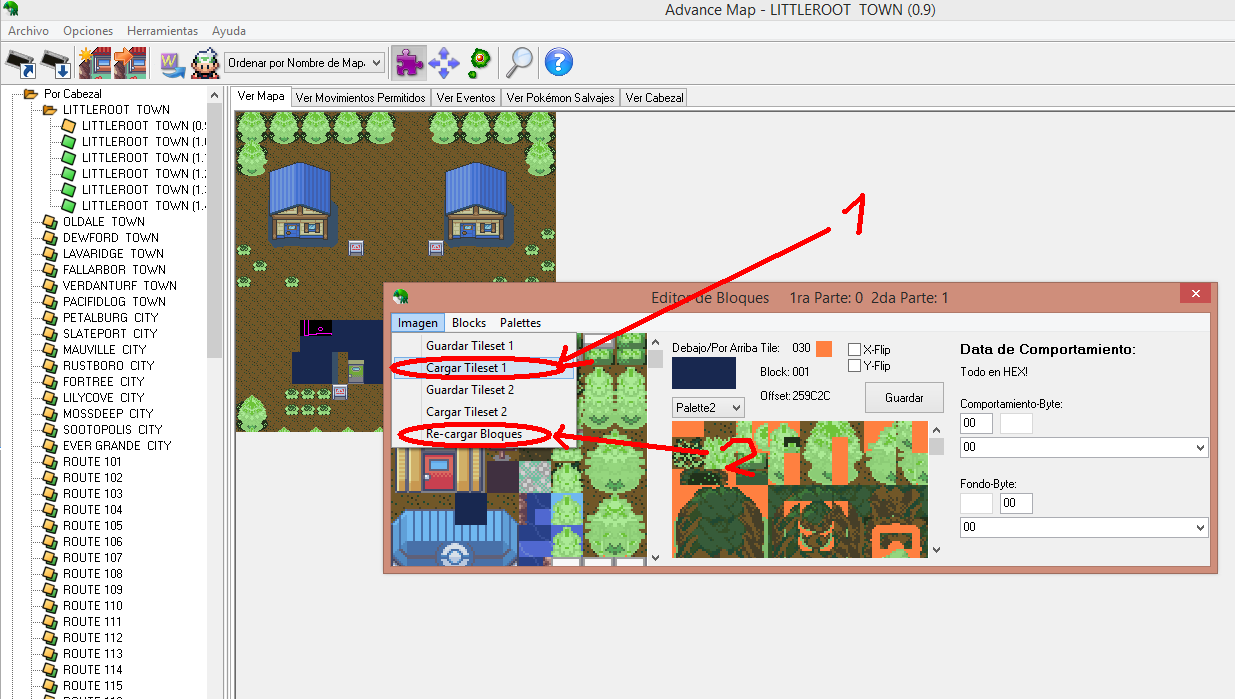
Ahora tenemos quetraspasar los tiles de la derecha en la izquierda:
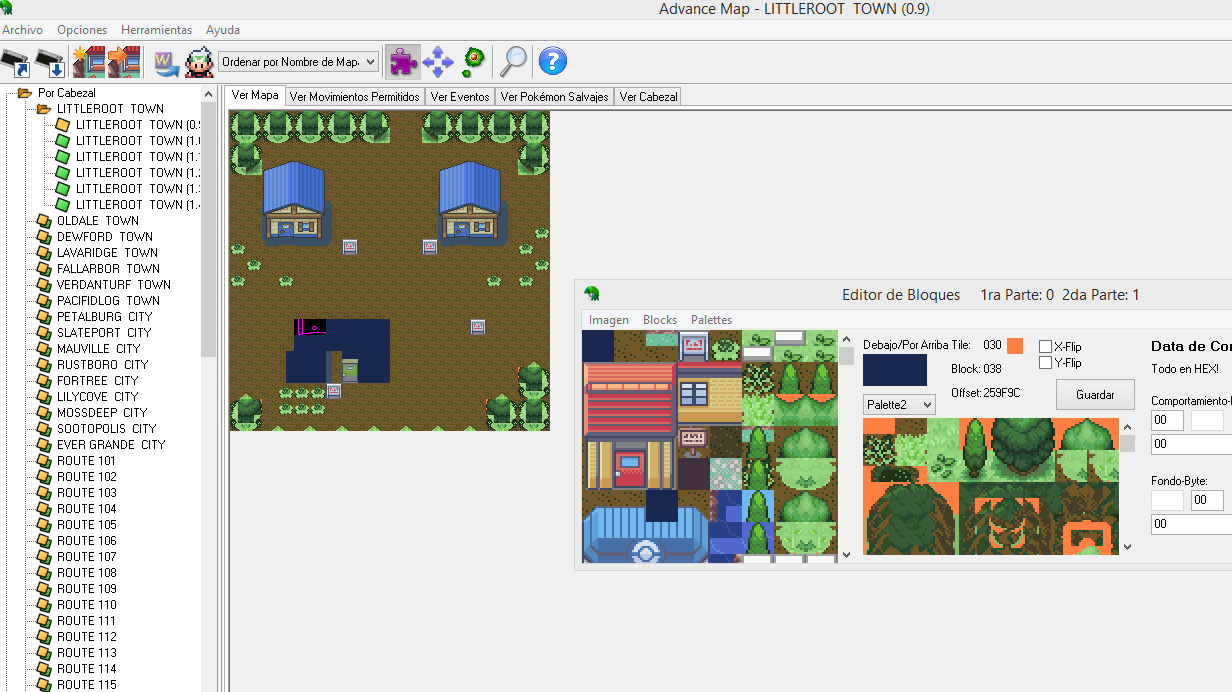
Ya solo sería adaptar los tiles en el editor de mapas y voilá:
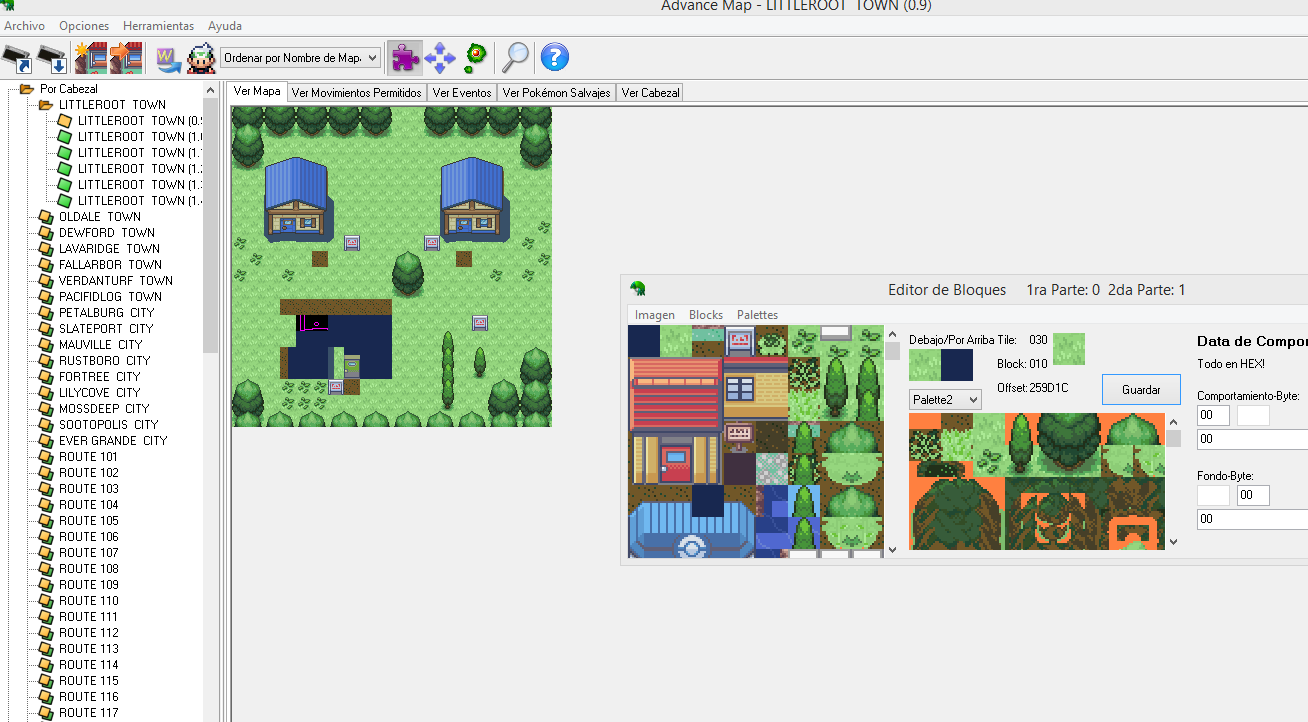
¡Pues nada reventaos! Ya tendríamos nuestros primeros tiles insertados, cualquier duda ya la iremos resolviendo, cualquier cosa que falte ya la iré actualizando.
¡Venga hasta luego!
a insertar tiles, ¡Aprenderemos a insertar tiles al estilo más reventao!
Antes de nada, todo lo que necesitaremos:
- Paint XP (Sirve cualquiera, pero preferiblemente este)
- Character Maker Pro
- Advance Map 1.92 (Esta versión no suele dar ningún problema)
- Tiles que queramos insertar
¿Lo tienes ya todo? ¡Pues manos a la obra!
Antes de nada, decidir qué tiles queremos escoger y de qué tipo van a ser "Árboles/pasto, Lago/mar, Montaña/rocas..."
En este caso vamos a crear un tileset con todos los tiles posibles de árboles, pasto, flor, etcétera.
- Abrimos el Paint y vamos recopilando todos los tiles.
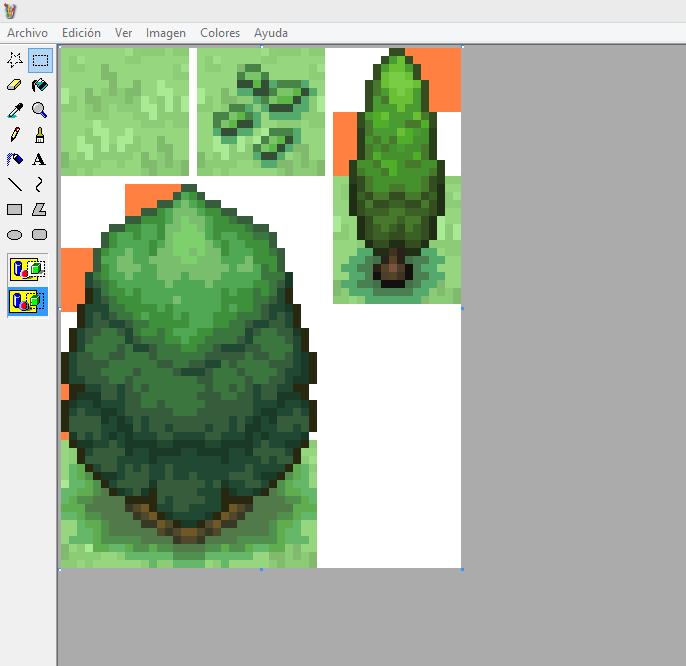
Estáis viendo que he seleccionado estos tiles, lo que debemos hacer es pintar el fondo con un color "Llamativo"
para diferenciar el color "Invisible" que en este caso es el color del fondo de la plantilla.
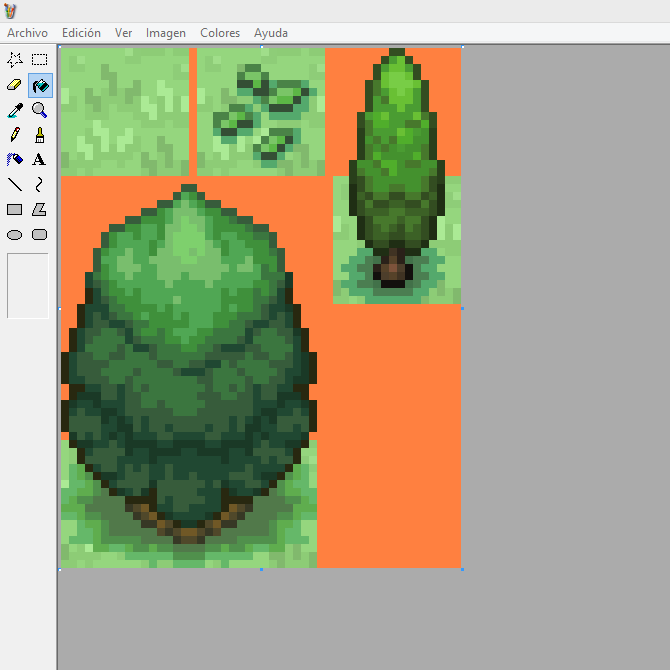
Ahora vamos a ------> Archivo/Guardar Como -----------> Mapa de bits de 24 bits (*.bmp;*.dib)
Guardamos la imagen en formato "bmp 24 bits" (Si la guardáis en otro formato suele dar problemas)

Una vez guardado con un nombre sugerente para que no se nos pierda abrimos el archivo que acabamos de guardar con Character Maker Pro.
- Abrimos el character maker pro y cargamos los tiles que recopilamos del paint.
Ahora debemos fijarnos bien en esta parte:
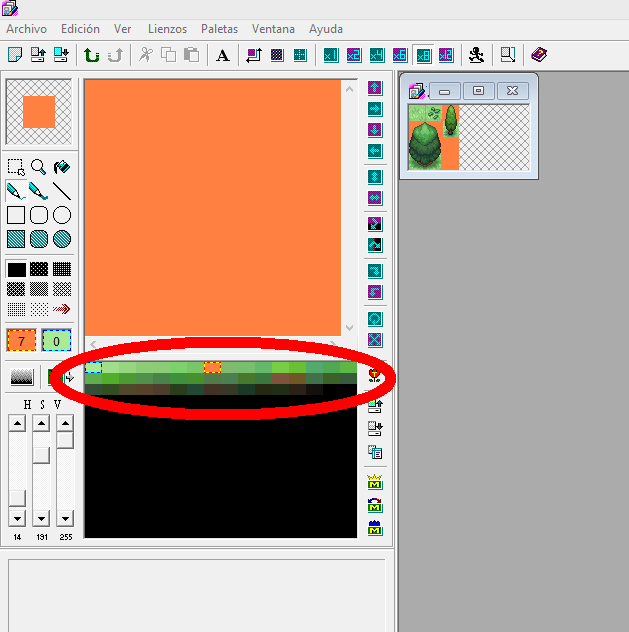
Vemos los colores que tiene nuestro tileset, cada tileset acepta 16 colores, así que solo podemos tener la primera fila como mucho, si tiene más colores habrá que ir quitando.
- Primero vamos a poner el color del fondo "Naranja", en primer lugar.
Le damos a editar paleta
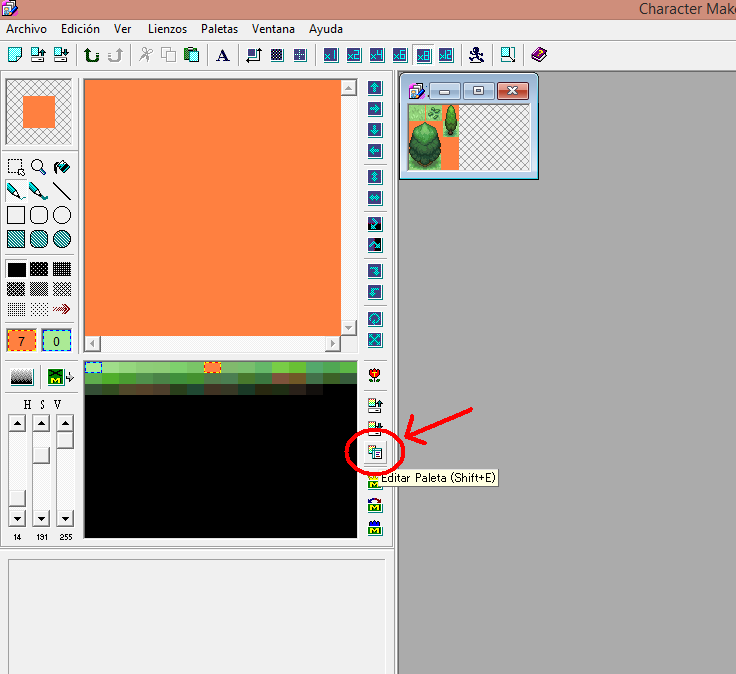
Se nos abre el siguiente cuadro para poder editar los colores, ponemos el naranja en primer lugar.
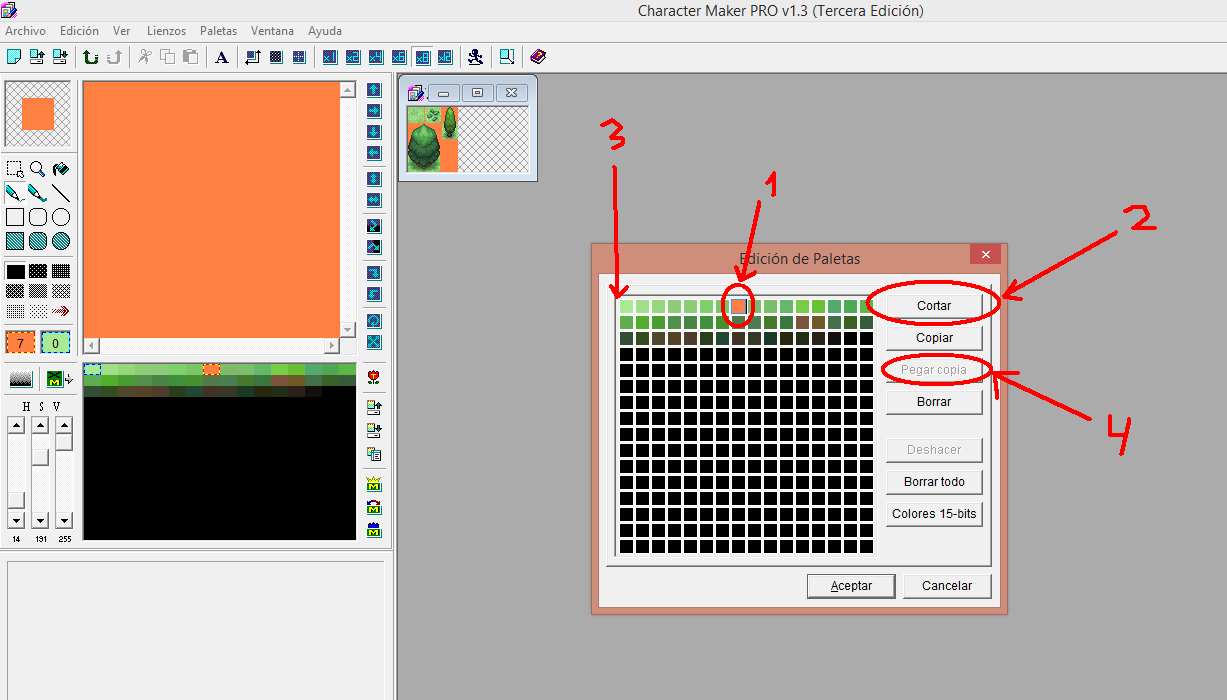
Tened en cuenta a seguir los pasos de la imagen, luego le damos a aceptar.
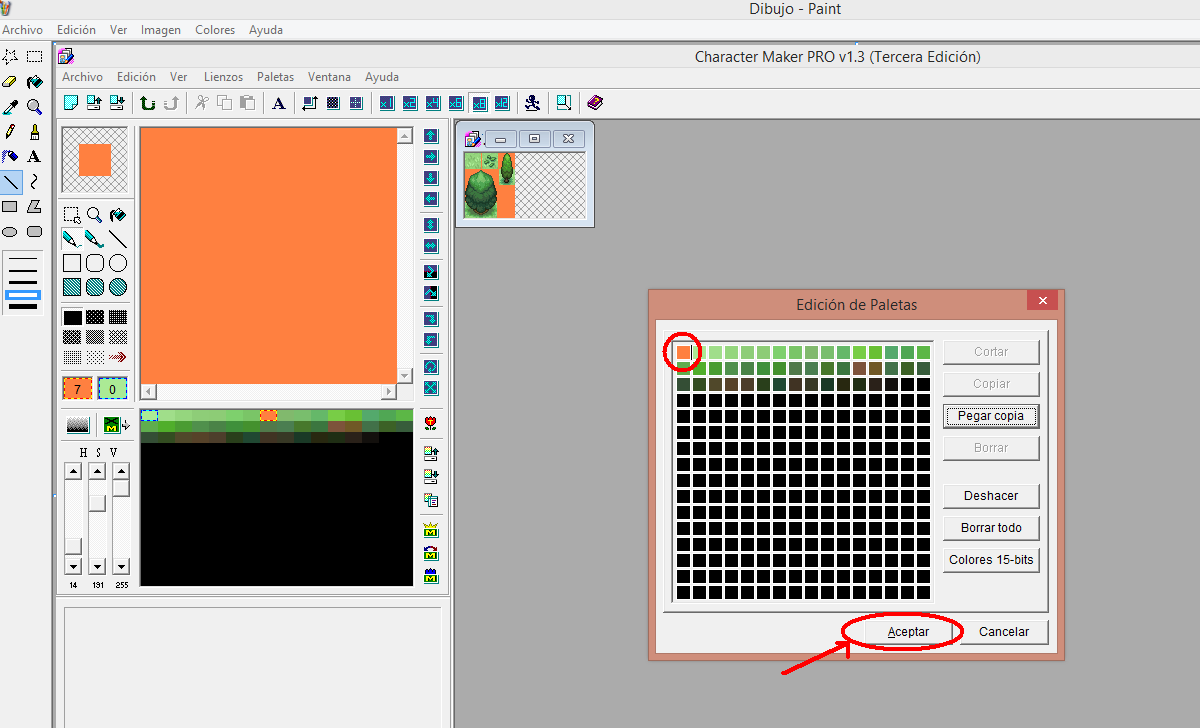
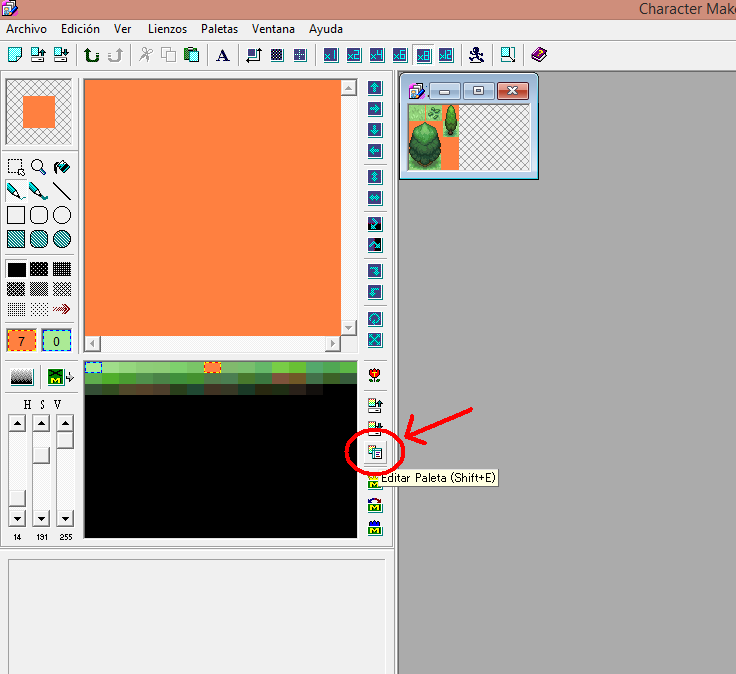
Se nos abre el siguiente cuadro para poder editar los colores, ponemos el naranja en primer lugar.
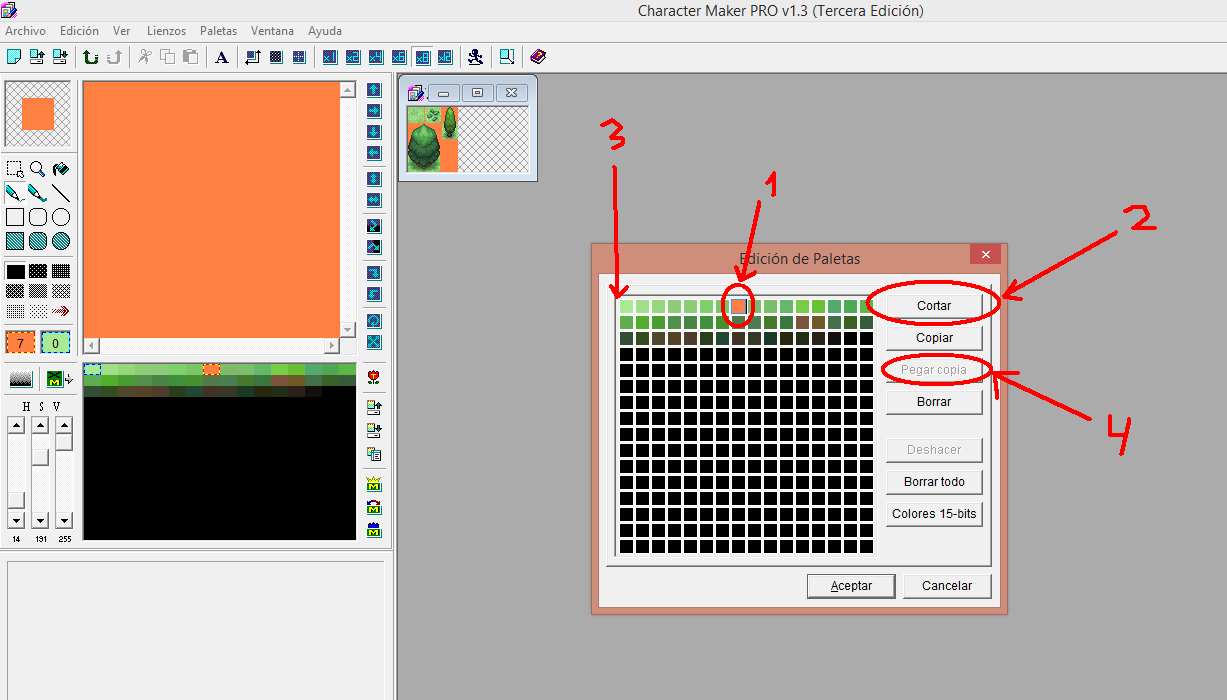
Tened en cuenta a seguir los pasos de la imagen, luego le damos a aceptar.
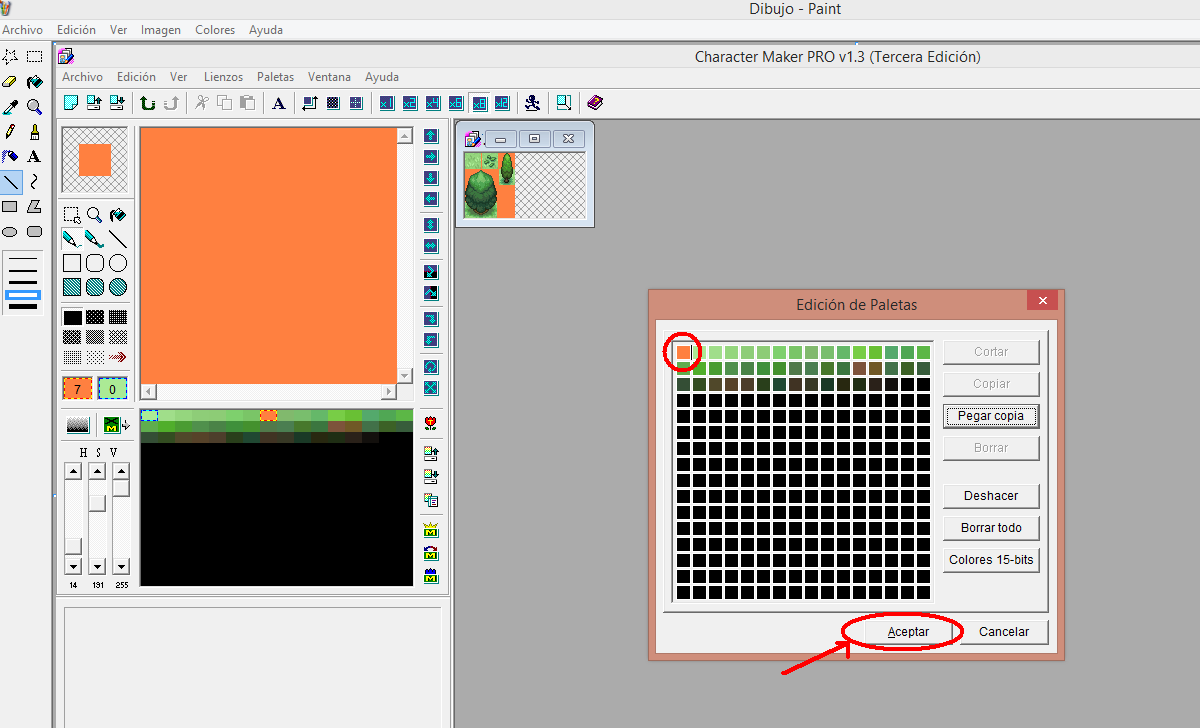
Ya tenemos el color de fondo en primer lugar, ahora tenemos que ir quitando todos los colores que nos sobran y no necesitemos hasta tener la primera fila solo con los colores del tileset, hasta tener 16 colores (Resulta algo tedioso, pero con paciencia se hace todo)
Tenemos que tenerlo tal que así:
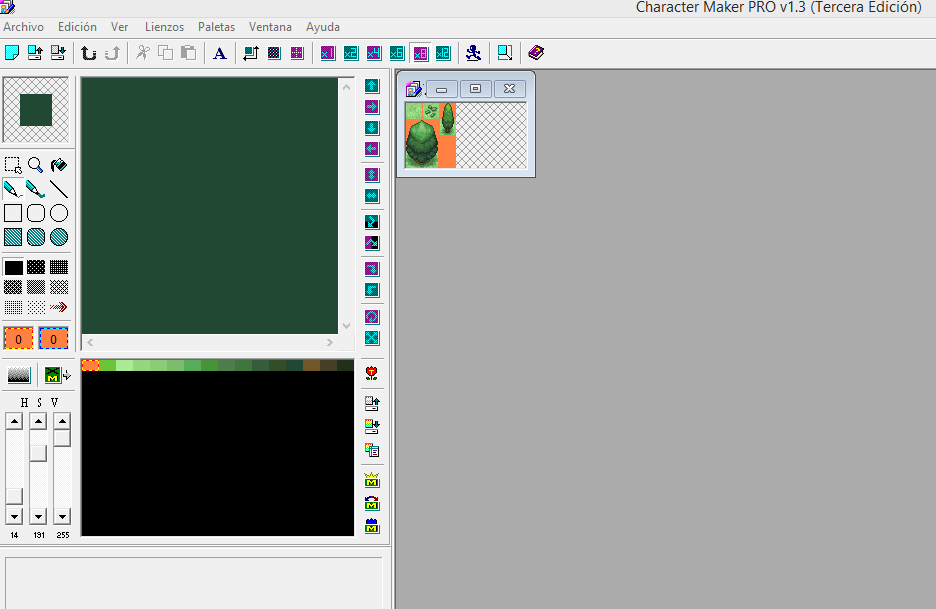
¿Veis? Ya tenemos 16 colores, que son la primera fila, se siguen viendo igual prácticamente. (Ya os digo, que hay que tener muuucha paciencia)
Ahora vamos a ------- Archivo/Guardar Como ------> 16 colors bitmap (*.bmp) y lo guardamos con el nombre que queramos.
Ahora sin cerrar el character maker pro, después de guardar nuestros tiles, vamos a "Guardar paleta"
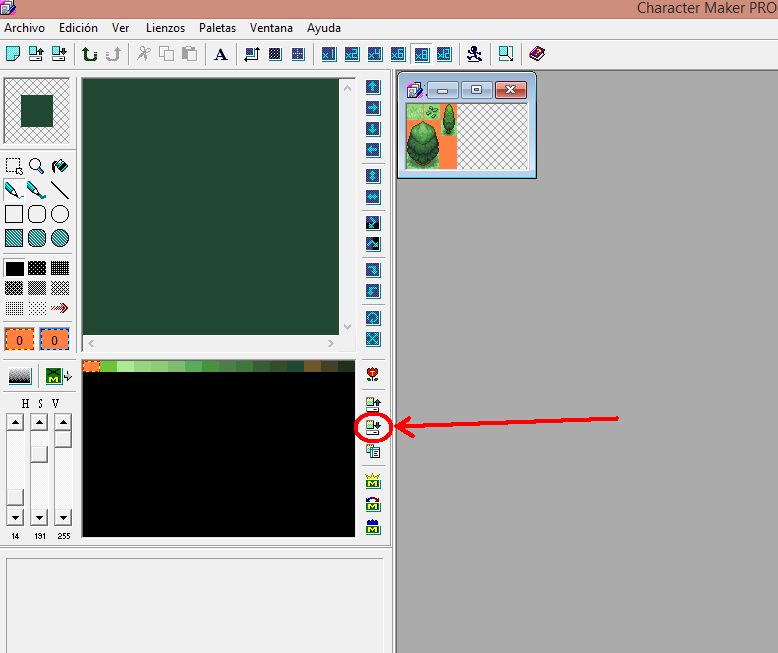
Se nos abre la ventana, colocamos el nombre a la paleta y lo guardamos en el único formato que nos deja guardar.
¡Ya tenemos todo listo!
- Abrimos Advance Map ¡Estamos ya mucho más cerca de insertar los tiles!
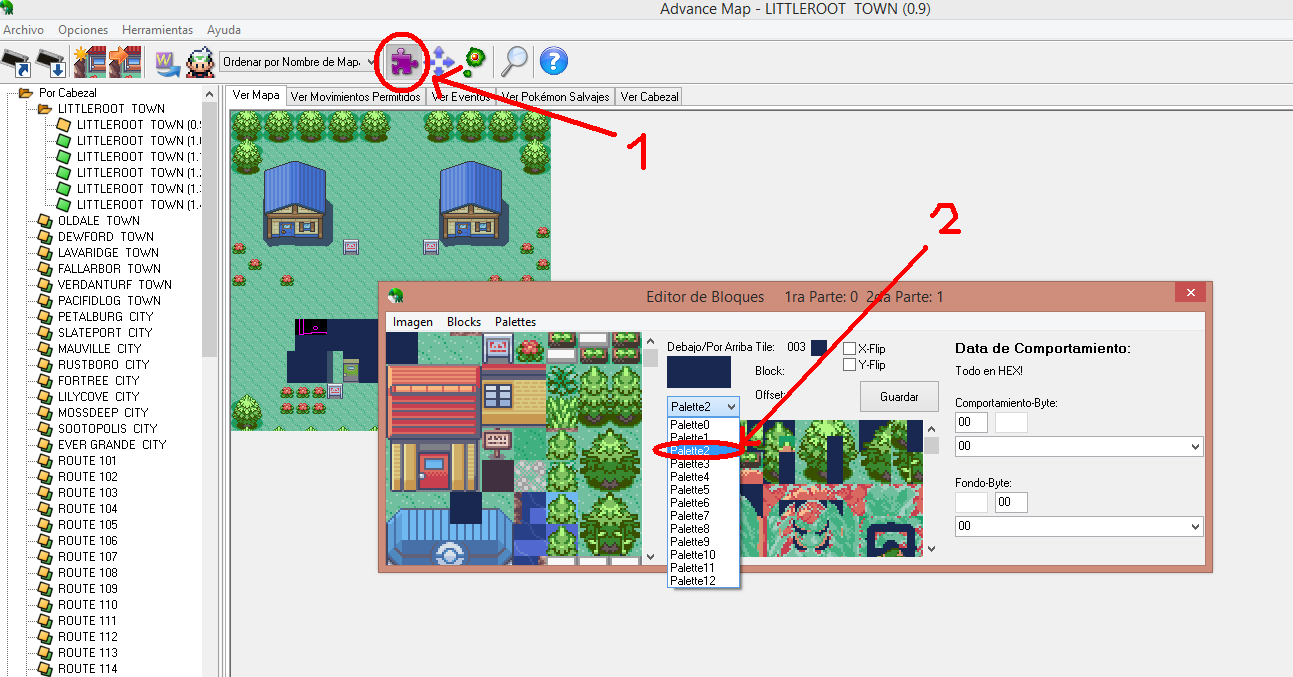
Pulsamos la pieza del puzzle, se nos abre la ventana y seleccionamos la paleta que queremos editar, en este caso es la del color de los árboles y el pasto.
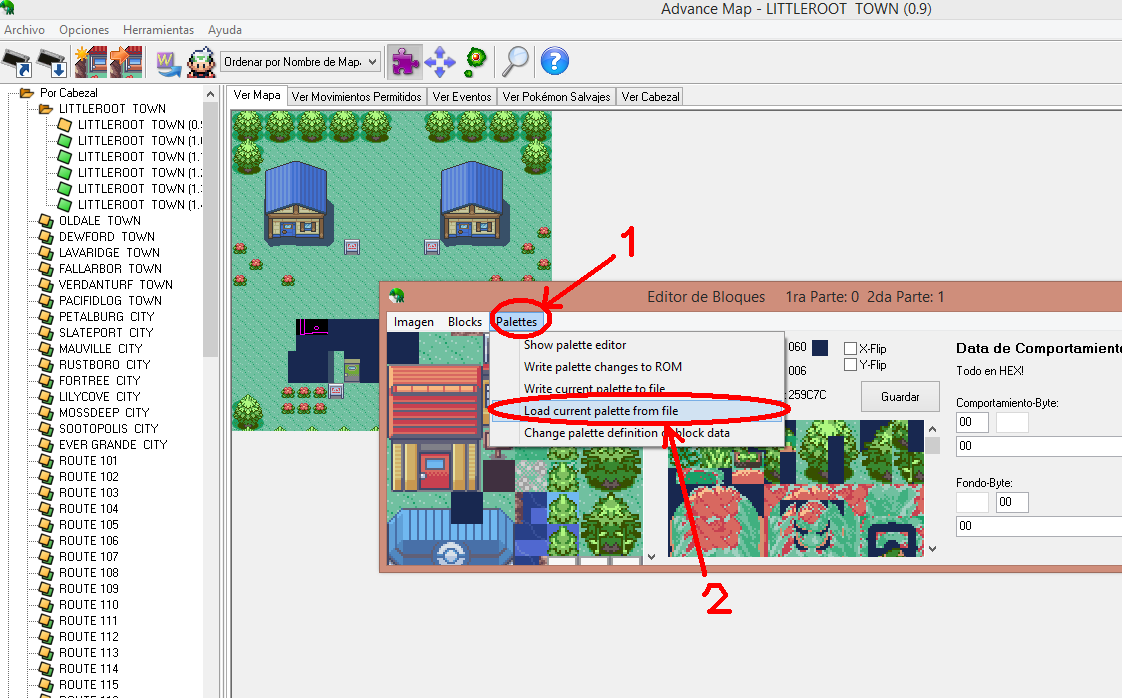
Cargamos la paleta que guardamos del character maker pro, recordad que tenemos que seleccionar el .act para que podamos ver la paleta que queremos cargar
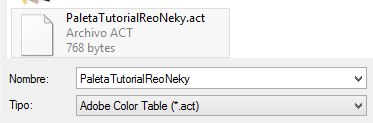
Una vez cargada la paleta, tenemos que guardar la paleta en el rom, tal cual como la siguiente imagen:
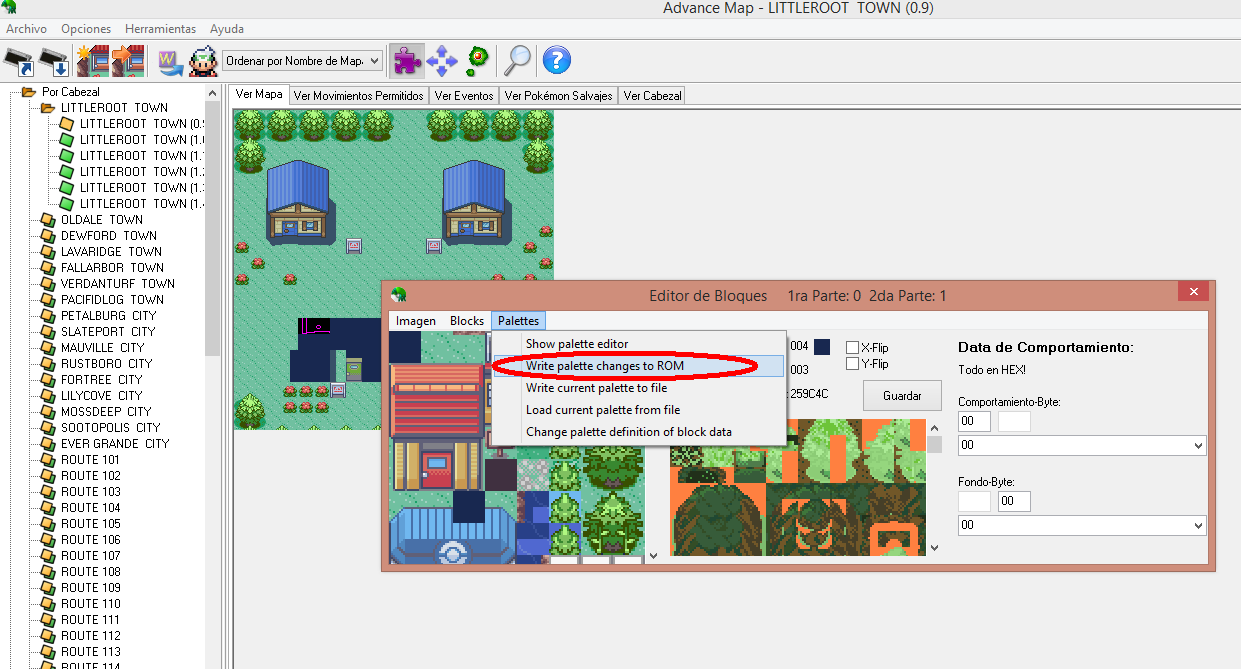
Ahora tenemos que exportar el tileset 1 para poder meter nuestros tiles de árbol y pasto:
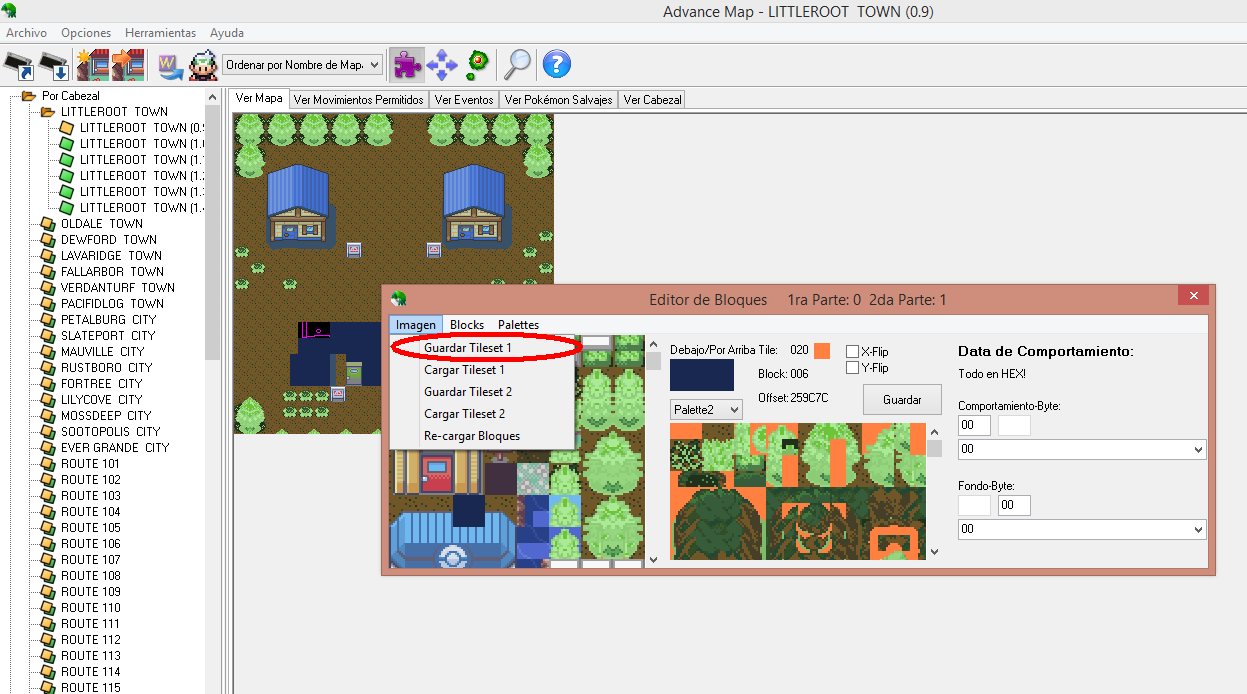
- Abrimos el tileset con paint y pegamos nuestros tiles en él, tal que así:
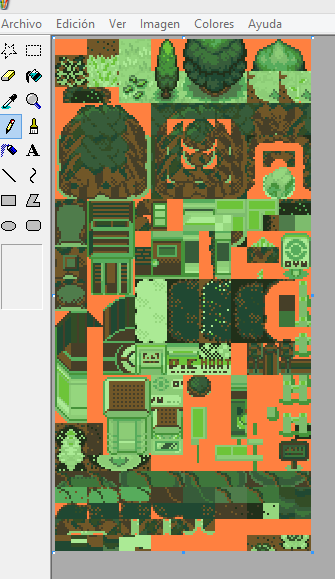
Una vez hecho, le damos a "guardar" nunca a "guardar como".Una vez guardado el tileset con los tiles que queremos insertar, vamos a advance map y cargamos el tileset.
Una vez cargado, le damos a re-cargar bloques.
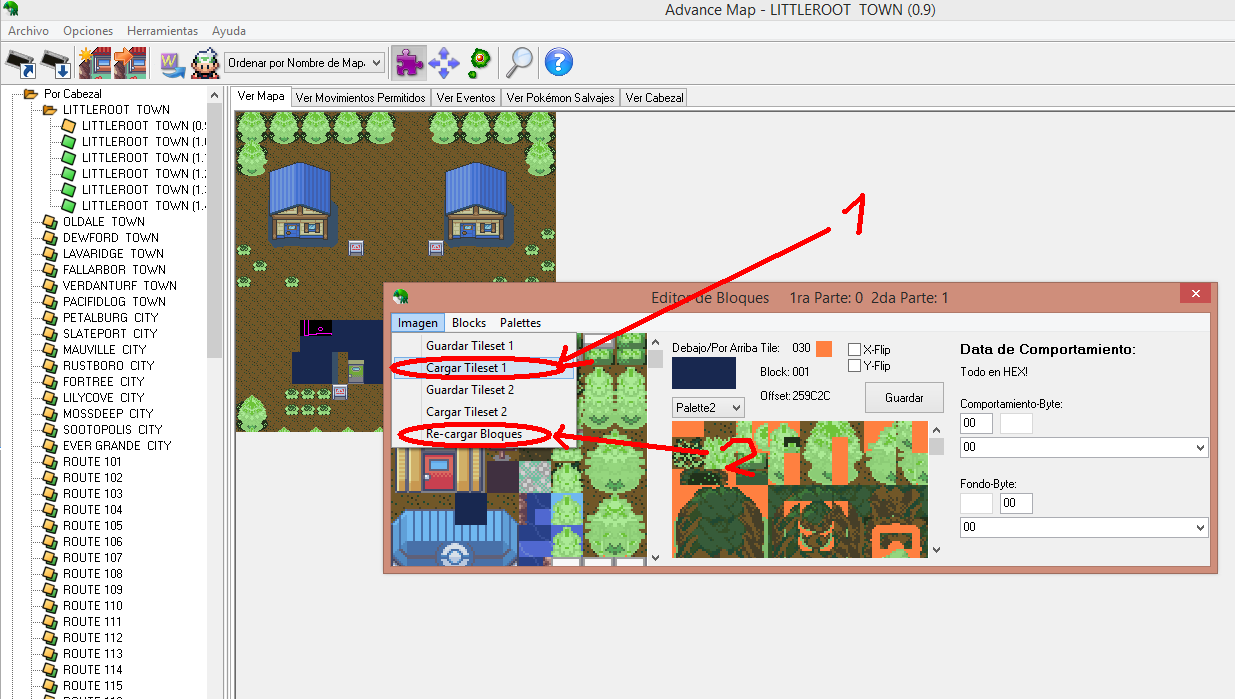
Ahora tenemos quetraspasar los tiles de la derecha en la izquierda:
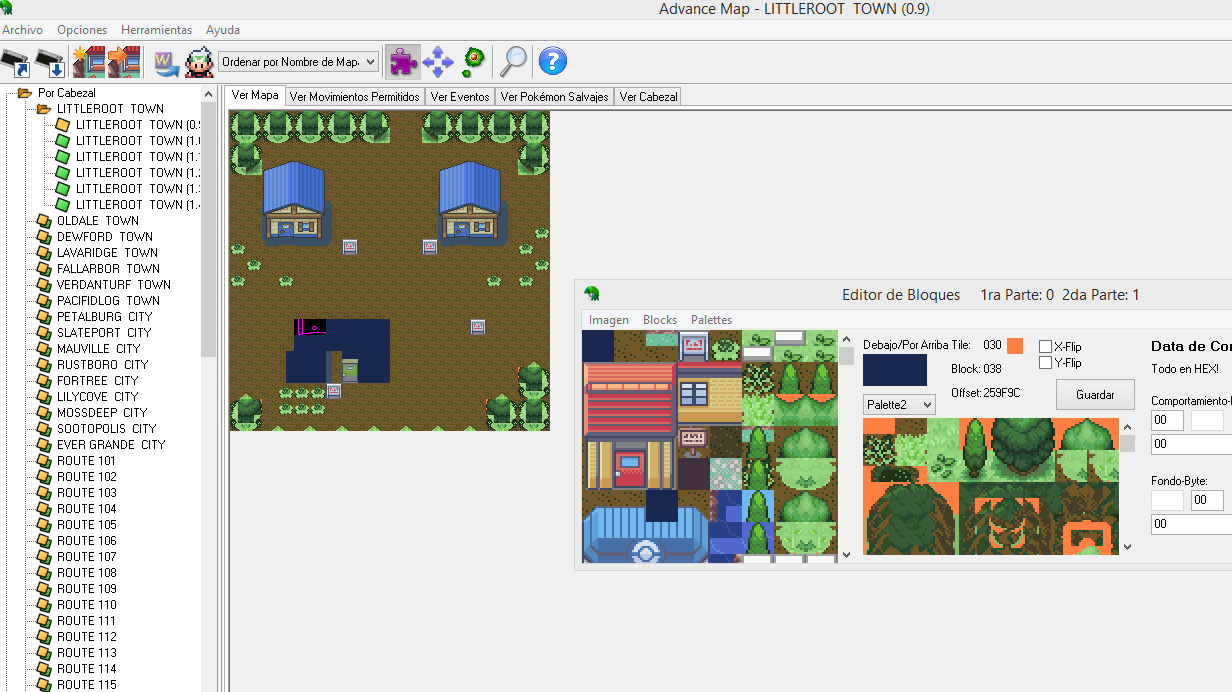
Ya solo sería adaptar los tiles en el editor de mapas y voilá:
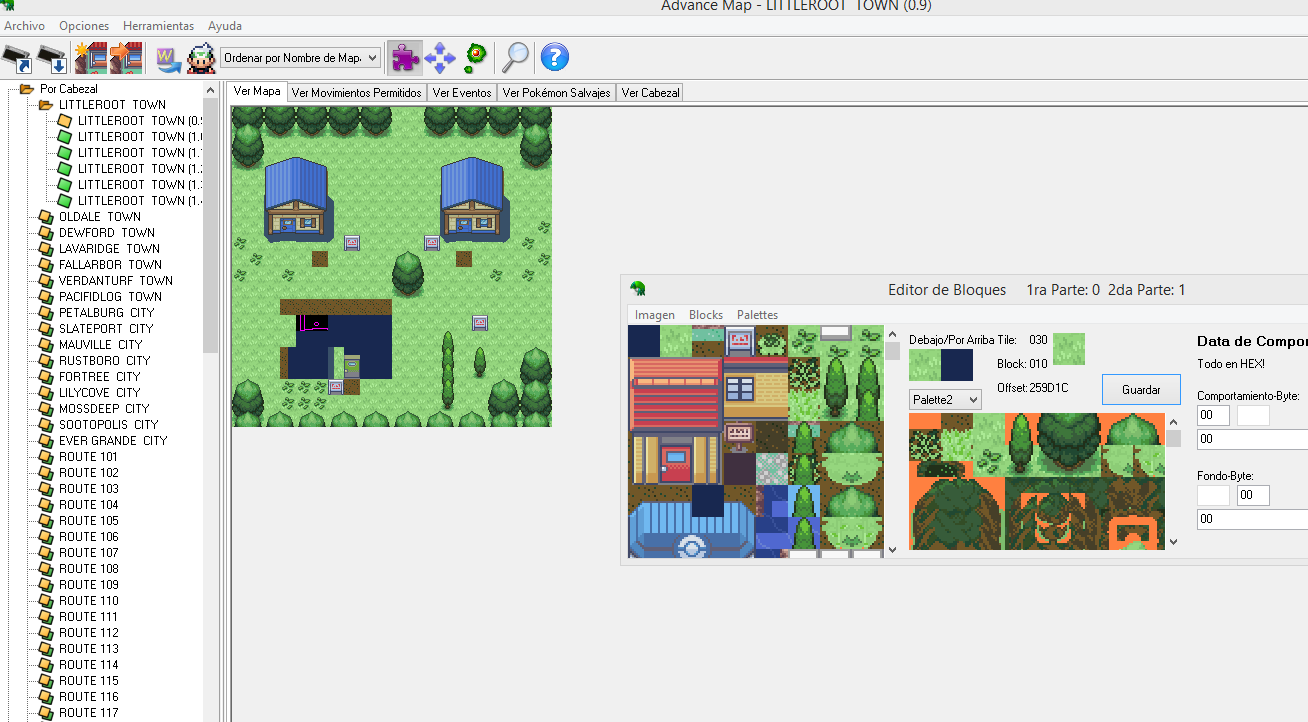
¡Pues nada reventaos! Ya tendríamos nuestros primeros tiles insertados, cualquier duda ya la iremos resolviendo, cualquier cosa que falte ya la iré actualizando.
¡Venga hasta luego!
